第十三章、常见问题与疑难解答
13.1 登录不上怎么办?
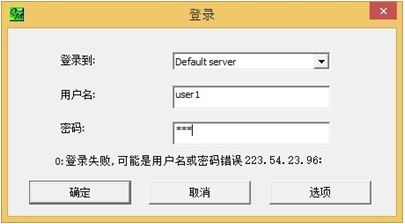
上图提示说明了:服务器可以连通。但连通后检验用户名、密码时出错了。
原因1:试用版的用户名已经被其他人登录或占用。原因2:没有这个登录账户。原因3:密码被修改了。以上3种情况,均需要联系管理员索要正确的用户名和密码。
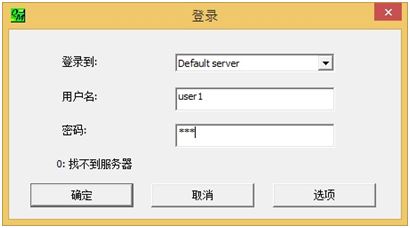
上图提示说明了:服务器连不上。
解决方法1:检查服务器地址,如果是地址有问题,输入正确的服务器地址,再登录。
解决方法2:如果服务器地址没有问题,有可能其他用户正在占用这个账户名,再登录一次,一般,再登录一次就可以把对方顶下去。
解决方法3:地址没问题,也没有账号被占用,换台电脑,如果别的电脑可以登录,自己电脑无法登录,则问题还是出在本电脑。这一般是本电脑的客户端软件被某些防护软件挡住了,这时需要卸载重装;重装后再次运行软件时,一定要对防护软件弹出窗口设置:允许;并同时设置:不再提醒,然后再登录。
解决方法4:地址没问题,也没有账号被占用,所有电脑的客户端都登录不上服务器,那就检查服务器端软件是否没安装好。怎么检查?可以服务器上安装客户端软件,然后用127.0.0.1作为服务器IP地址进行登录。本地登录成功,则说明服务器端安装正确。
解决方法5:地址没问题,也没有账号被占用,服务器端安装正确,但其他电脑客户端都登录不上。这个就可能是服务器被个人防火墙挡住了。怎么解决这个问题?参看清扬官方网站里《如何添加Windows防火墙规则?》文章。
13.2 常见问题汇总
运行IM Manager登录时,按shift键,再鼠标右键“以管理员身份运行”即可。
X64位系统才支持增加话筒个数。打开【配置】/【个性化策略】,点击【会议参数设置】按钮,把【话筒个数】里的4修改为8,点击【确定】,就可以把默认的4个话筒修改为8个话筒,即允许8人同时发言。参看《客户端的个性化设置、管理与升级更新》章节。
一般不会出现马赛克,最多是画面停顿。画面停顿如果不是电脑配置过低而是带宽不足造成的,请参看带宽和流量的问题见下面第11个问答。
一般不用XP进行视频会议,因为XP客户端没有回音抑制功能。其实只要采用win7以上的windows系统,几乎使用任意外接的麦克风,清扬就没有回音问题。也不要故意把2个会议电脑挨在一起,太近了谁也无法把回音处理掉啊。
新建账户:在服务器端的界面上,打开【管理】/【联系人管理】/【新建联系人】,出现如下窗口,填入新的账户名和密码,即可建立新的账户。
新建分组:在服务器端的界面上,打开【管理】/【分组管理】/【新建用户组】,出现如下窗口,填入新的分组名称,第二行分类如选视频组,则组内可视频通信,如选消息组则不能视频只能收发消息和收发文件等。特别注意的是:必须在添加分组成员后,该分组才生效。
添加分组成员(加入分组):在服务器端的界面上,打开【管理】/【联系人管理】/【联系人身份认证列表】,选中用户记录,右键【加入分组...】,就把该联系人添加到对应分组。
修改用户信息:在服务器端的界面上,打开【管理】/【联系人管理】/【联系人身份认证列表】,选中需要修改的用户记录,右键【用户信息编辑审核】,用户信息即可修改。
修改登录密码:在服务器端的界面上,打开【管理】/【联系人管理】/【联系人身份认证列表】,选中需要修改的用户记录,右键【设置密码】,登录密码即可修改。
修改分组名称:在服务器端的界面上,打开【管理】/【分组管理】/【注册分组列表】,选中需要修改的分组记录,右键【编辑】,分组名称即可修改。
移出分组成员:在服务器端的界面上,打开【管理】/【分组管理】/【注册分组列表】,选中需要分组记录,右键打开【组成员列表】,选中某个成员,右键【移出分组】即可。
修改生效时间:相关账户需重新登录,来更新上述修改的信息。密码一旦修改就应立即重新登录。
用户信息或者任意的信息(比如会议地点)都可以通过字幕功能在视频任意位置显示。试用版中该功能有限制。但是,用字幕功能可以任意位置显示信息,就足以看出,该功能是很容易被支持的。
在总部集中显示所有分会场是非常有价值的。清扬有非常独特的虚拟墙功能,能实现宏大和华丽的多视频画面。具体操作可参看《集中观看多路远程视频》章节。
清扬视频会议是一个功能非常强大,性能非常突出的实时视频通信系统,其实际应用远远超过了开会这一简单的应用功能。还能用在远程观摩、远程故障诊断、任意图像的远程同步,等等。
这个话说起来比较多。通常来说分4个方面,就是用什么摄像机?用什么显示?用什么麦克风?用什么音响?最最简单的配置,就是USB摄像头,PC麦克风和PC音箱和电脑显示器。
在视频会议的窗口上,有个浮动菜单,显示更多,就可以看到实时流量的数据显示。一路720p的视频流量在2Mbps左右, 1080p的视频流量在4Mbps左右。增加一路,流量就加倍。不管会开多久,流量都稳定在这个范围。所以,只要带宽超过显示流量,就不可能堵塞。
服务器端的流量是所有客户端的流量之和,并且也有清晰的流量状态显示。参看《服务器端的流量监测》章节。
清扬在win7以上的windows系统中,加强了回音抑制的能力,所以,只要外接普通的麦克风, 并且采用win7以上的操作系统,清扬就没有回音问题。
也不要故意把2个会议电脑挨在一起,太近了谁也无法把回音处理掉啊。
服务器的要求最好采用一颗或两颗至强CPU的专业pc服务器。不过,这个要求是容易扩展成更大型会议系统的配置要求,调试时也可以自己根据情况来调整。客户端分2种情况,发起方的客户端电脑配置应该CPU i7,操作系统务必windows 7以上,参会方的电脑则采用双核以上就可以了。
用usb摄像头测试比较简单,但是用摄像机测试也可以的。摄像机需要用一个采集卡接入电脑。
视频的清晰度很大程度跟选用的摄像头或者摄像机或者采集卡有关,视频会议软件管视频流的远程传送和同步,负责把本地视频尽可能原样的送到所有的会场。不要把本地视频的模糊怪罪到会议软件。
用户单位如果有庞大的音响系统和麦克风,可以将电脑的音频输入输出直接对接就可以将原有的音频矩阵和会议系统连接在一起,有时需要点调音台的知识。按理如果已经有了音频矩阵,对调音台的经验就不会缺了。
显示设备比较容易接。如果有大拼接墙就接拼接墙,如果有大屏幕就接大屏幕,接投影机、电视机都可以,用电脑自身的显示器当然是最简便的用法。
这个?尽管经常听到这样的提问,不过还是很奇怪,几十个会场怎么会有稳定性的问题?正常的一个会议系统,在正常负载的情况下,是不应该也不可能产生这样的问题的。你不妨用清扬的多方试用版试一下。
清扬视频会议有奇妙的虚拟墙功能,可以提供很多路视频的软拼接。软件自己就可以划分视频的,不需要其它专用划分设备。视频输出口直接接拼接墙就可以了,就好比一个超大的电脑屏幕一样。
强烈建议分2步来建设会议系统来降低风险。信息交换系统是一个可小可大的项目,外设的选择千差万别,一个好的摄像机价格几千上万,便宜的pc摄像头才50元一个。所以项目投入从几万到几十万几百万,都非常常见。
虽然很多用户单位都希望一次性解决问题,但是因为信息交换系统有一定的专业性,跟一般的网络系统的特点是不同的。所以,一次性的项目投入,往往让很多用户会遗漏很多不了解的技术关键点,最后项目失败风险也大。
所以强烈建议先把基本的会议系统建好(基本系统指用pc摄像头+pc麦克风+网络带宽+服务器和客户端电脑+会议软件)。从技术原理上,基本系统已经包含了对流量,回音,稳定性,易用性的会议系统常见问题的解决,所以一旦基本系统建成,会议系统已经运行正常。高档的摄像机等外设可以在第2期建设中逐步配备。
分2步走将大大降低项目风险,也有利于用户单位积累项目经验,及时地进行调整。
1)使用远程云台转动镜头,需要有允许规则。请检查是否设置了允许规则,如果没设置,设置后就可以了。2)如果允许但问题还在,需了解本地云台是否可以转动镜头。3)如果本地无法转动,需要检查以下三个地方:a)云台控制使用的com口是串口还是USB串口?b)打开电脑的设备管理器,找到[端口],检查电脑有几个com口? 找出实际的云台控制所使用的端口。c)最后,检查摄像机的波特率,地址码,云台协议是否正确。
1)Windows xp 无法发起3D会议。因其不支持清扬3D合成视频技术。
2)Windows 7 sp1 一般可以。但是,如果win7 sp1无法发起3D会议,如果出现错误"CreateDevice failed,Direct3D 11 is not supported on this OS!",或者“Direct3D 11 components were not found”错误, 原因是缺少有关升级补丁,如下图所示
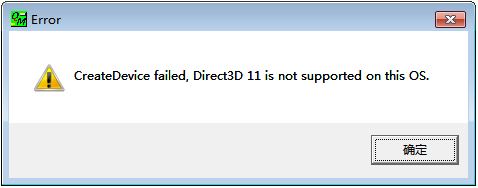 请下载安装微软公司的win7 sp1 系统对应的补丁 或更多的补丁,以便解决这个问题。
请下载安装微软公司的win7 sp1 系统对应的补丁 或更多的补丁,以便解决这个问题。
3)Windows 8/8.1/10 无需升级补丁,可发起3D会议。